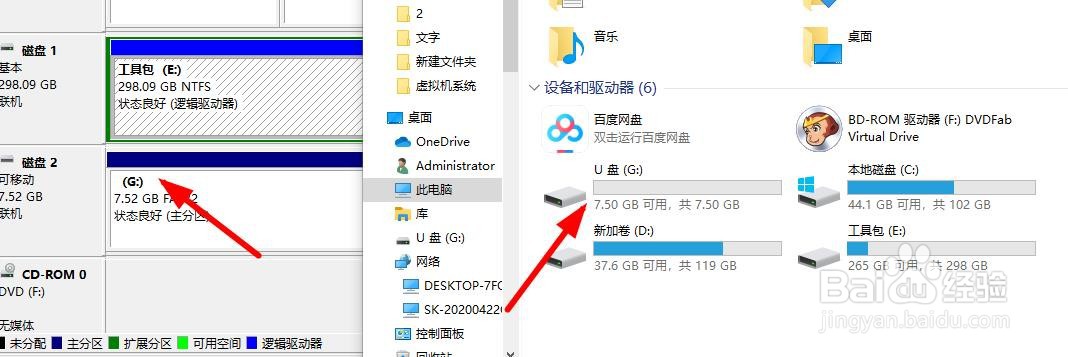今天遇到这样一个情况我插进去一个U盘居然不显示没有反应研究了一下方法这里写出来
工具/原料
windows10
U盘
首先查看U盘插进去USB里面到底电脑有没有读取到
1、首先找到桌面的此电脑图标右击管理
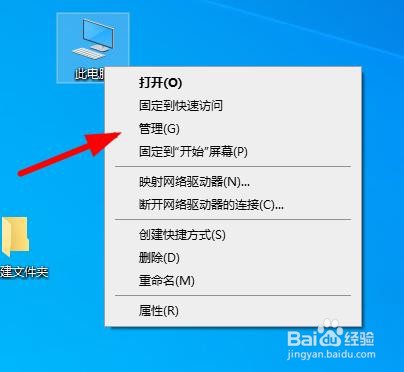
2、点击磁盘管理
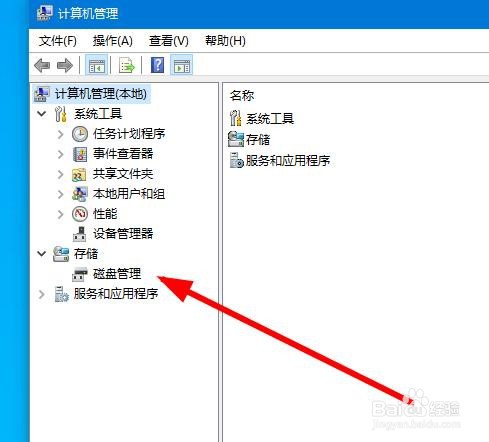
3、比如我这里饺咛百柘显示的是 磁盘0 还有磁盘1里面两个磁盘一个是223G 一个是298G 这个就可以说明是我电脑的硬盘 因为我U盘是8G的 这里没有读取到 这种情况就只能换USB接口 在看看
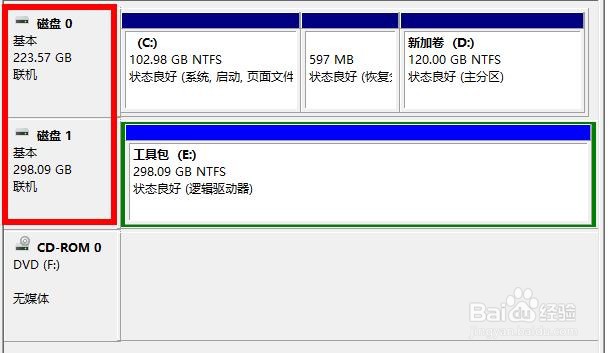
4、这里显示的是 磁盘0 磁盘1 磁盘2 分别是磁盘0的容量是223 磁盘1的容量是398 磁盘2 可移动磁盘7.5 这种情况7.5的就是我U盘说明电脑是读取到了U盘
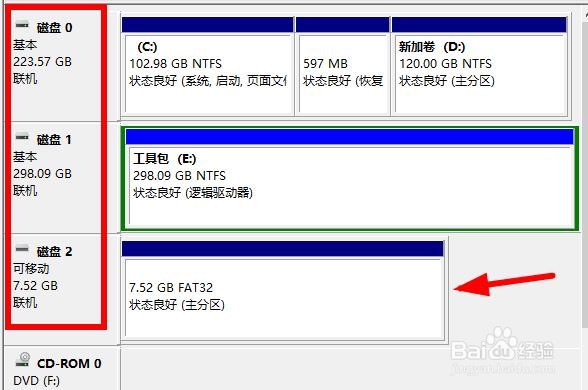
5、但是好奇怪我U盘已经读取到了 但是我的电脑里面又看不见U盘
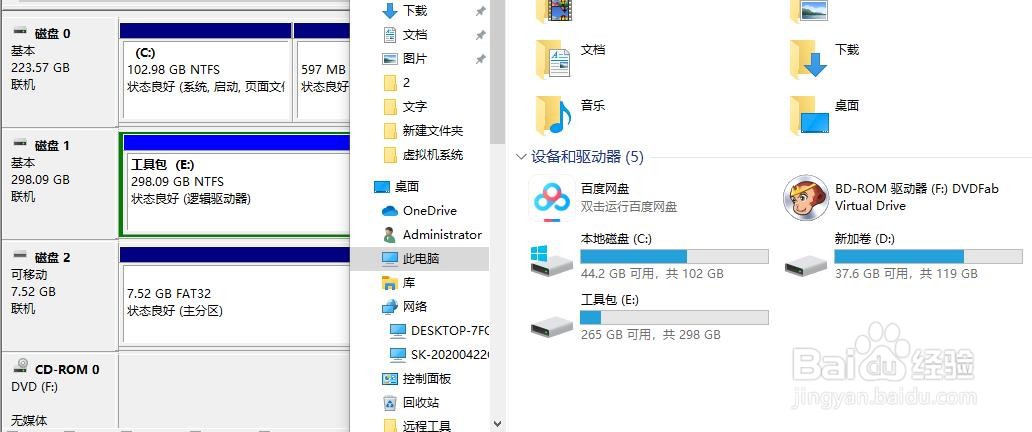
6、因为我U盘是没有重要资料的所以我就找到那个U盘的容量里面右击选择格式化
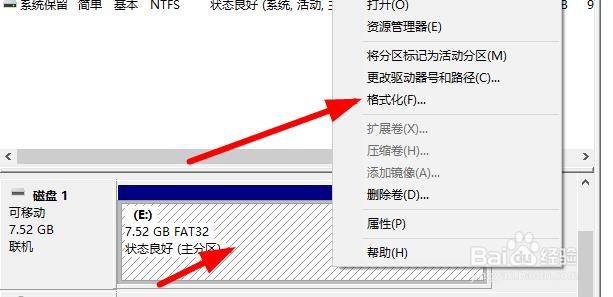
7、如果是有资料的话 我这里发现了一个问题 我上面硬盘介绍都是有符号的 比如C盘 E盘 这些我 U盘里面就没有那个符号
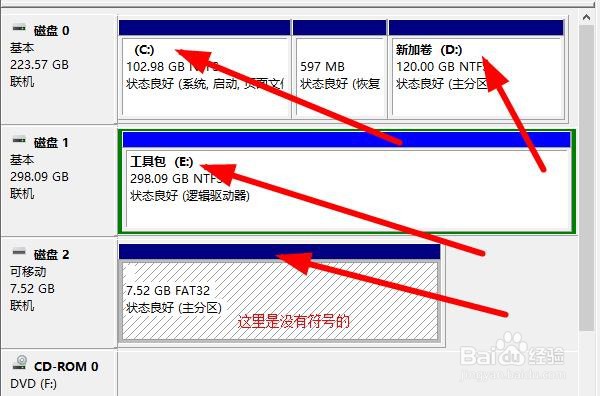
8、那么我右击选择更改驱动器号和路径
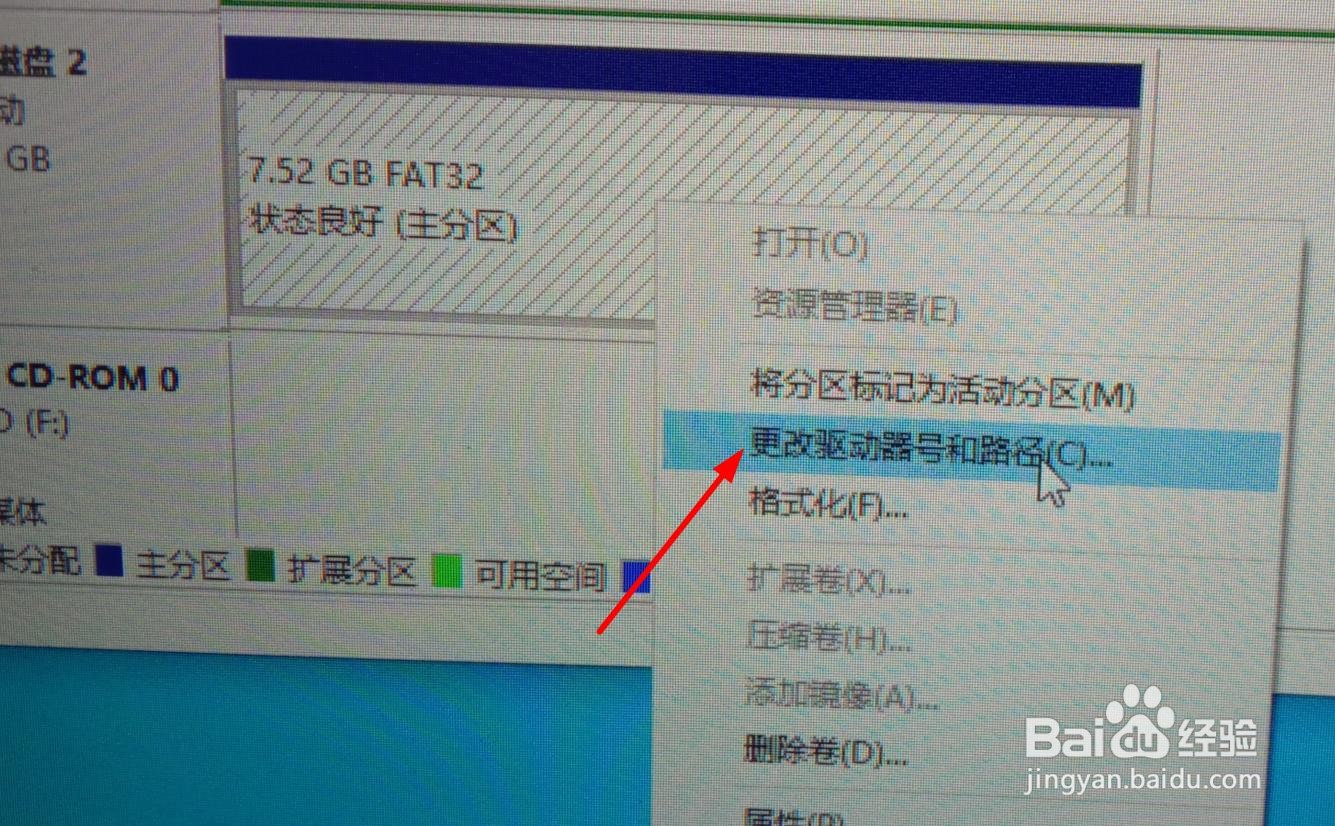
9、这里点击添加
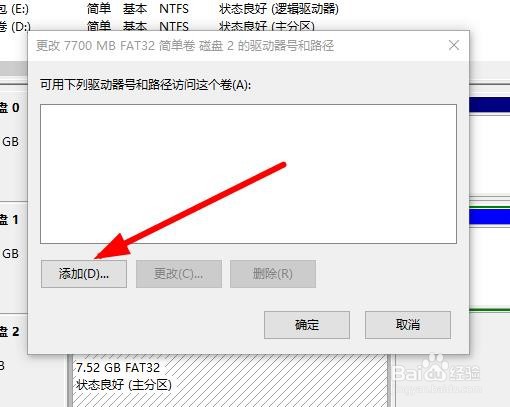
10、这里他自己设置是符号G 我们直接点击确定就可以了
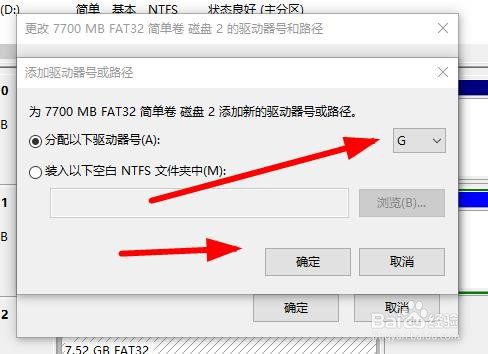
11、现在打开我的电脑看看已经显示G盘出来了